
Բովանդակություն:
- Քայլ 1: Ձեր աշխատասեղանի պատրաստում
- Քայլ 2: Հեռացրեք Cortana- ն
- Քայլ 3: Թաքցնել լրացուցիչ առաջադրանքի գործիքներ
- Քայլ 4: Բացեք Taskbar- ը
- Քայլ 5: Ստեղծեք հղումներ
- Քայլ 6: Ընտրեք հղումներ
- Քայլ 7: Տեղափոխեք հղումները
- Քայլ 8: Թաքցնել հղումները
- Քայլ 9: Դյուրանցումների կենտրոնացում
- Քայլ 10: Ընտրեք նոր ֆոն
- Քայլ 11: Ներբեռնեք անձրևաչափը
- Քայլ 12: Բեռնաթափել ֆոնդային գործիքները
- Քայլ 13: Թափանցիկ առաջադրանքի մաշկ
- Քայլ 14: Տեղադրեք կիսաթափանցիկ առաջադրանքը
- Քայլ 15: Տեղադրեք Elegance 2
- Քայլ 16: Բացեք անձրևաչափը
- Քայլ 17: Տեղադրեք տեղադրված մաշկը
- Քայլ 18: Գտեք կիսաթափանցիկ առաջադրանքը
- Քայլ 19: Գտեք էլեգանտություն 2
- Քայլ 20. Ակտիվացրեք Elegance2 վիջեթները
- Քայլ 21. Մաշկի/վիդջեթների ստեղծում
- Քայլ 22. Համոզվեք, որ վիջեթը գտնվում է աշխատասեղանի վրա
- Քայլ 23. Ընտրեք մոնիտոր
- Քայլ 24. Համոզվեք, որ վիջեթը շարժական է
- Քայլ 25. Ընտրեք վիջեթի տեղադրություն
- Քայլ 26. Կողպեք գործիքները տեղում
- Քայլ 27. Թափանցիկություն վիդջեթների համար
- Քայլ 28. Այլ վիջեթների տեղադրում
- Քայլ 29. Ընտրեք մաշկի գույնը
- Քայլ 30. Նվազագույն աշխատասեղանն ավարտված է - Վիջեթի լրացուցիչ ընտրանքներ
- Հեղինակ John Day [email protected].
- Public 2024-01-30 09:47.
- Վերջին փոփոխված 2025-01-23 14:48.
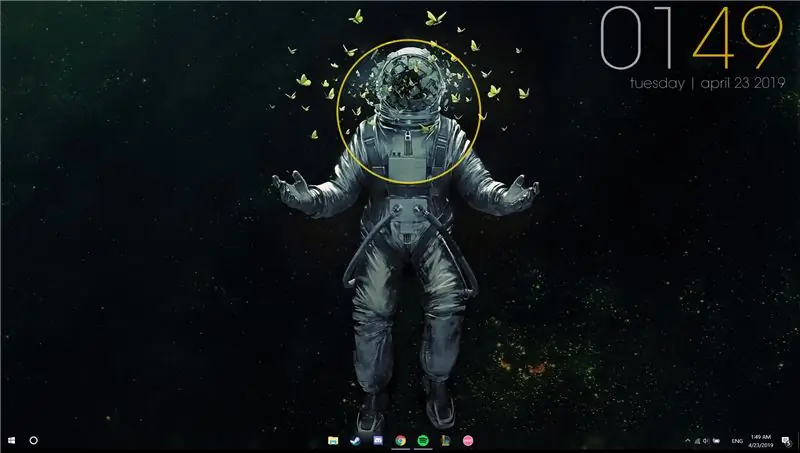
Շնորհակալություն այս ուսանելիին նայելու համար: Այս ուղեցույցը կօգնի ձեզ ձեռնամուխ լինել աշխատասեղանի նվազագույն կարգավորումին ՝ որոշ օգտակար վիջեթներով ՝ օգնելով ձեզ մաքրել աշխատասեղանը խառնաշփոթից: Խնդրում ենք նկատի ունենալ, որ այս ուղեցույցը նախատեսված է Windows 10 -ի համար:
Քայլ 1: Ձեր աշխատասեղանի պատրաստում
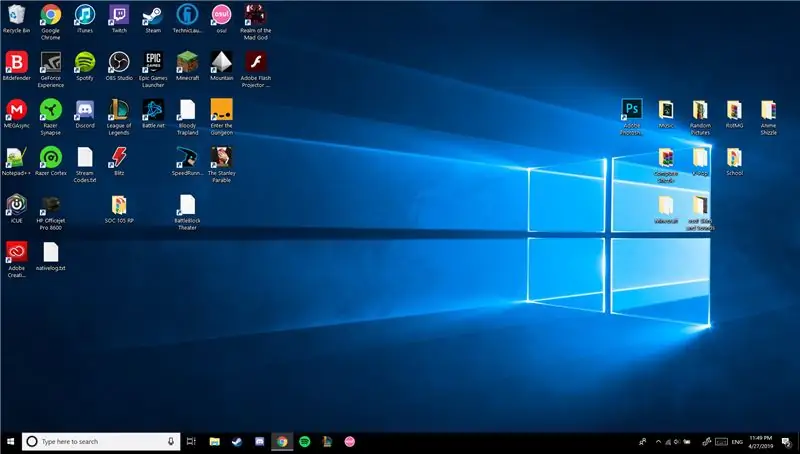
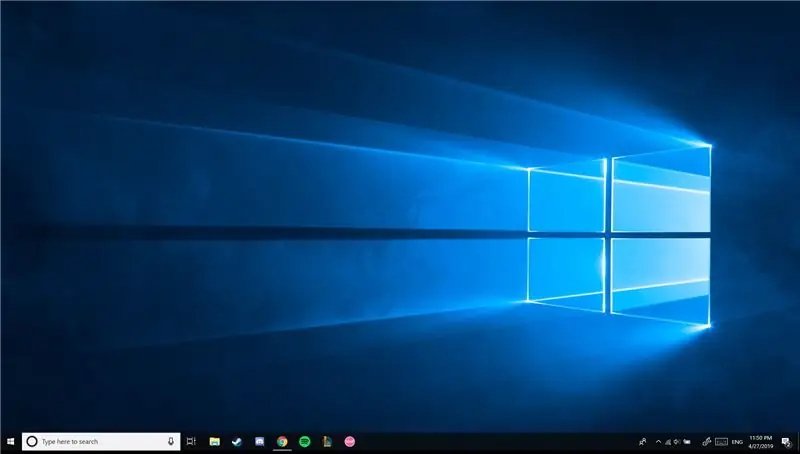
Մաքրել աշխատասեղանը բոլոր պատկերակներից (անհրաժեշտության դեպքում ստեղծել թղթապանակ): Ապամրացրեք անհարկի ծրագրերը առաջադրանքի տողից, քանի որ ուշադրության կենտրոնում է մինիմալիզմը:
Քայլ 2: Հեռացրեք Cortana- ն
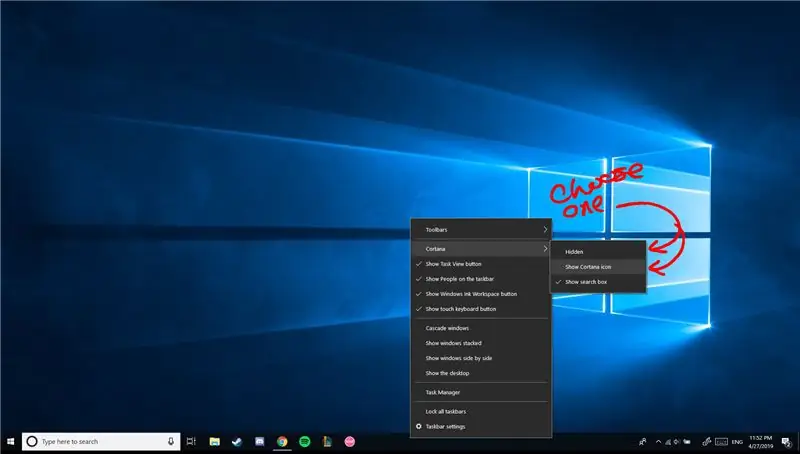
Աջ սեղմեք առաջադրանքի տողին և սավառնել «Cortana»-ի վրա: Ստուգեք կամ «Թաքնված» կամ «Showույց տալ Cortana պատկերակը»:
Քայլ 3: Թաքցնել լրացուցիչ առաջադրանքի գործիքներ
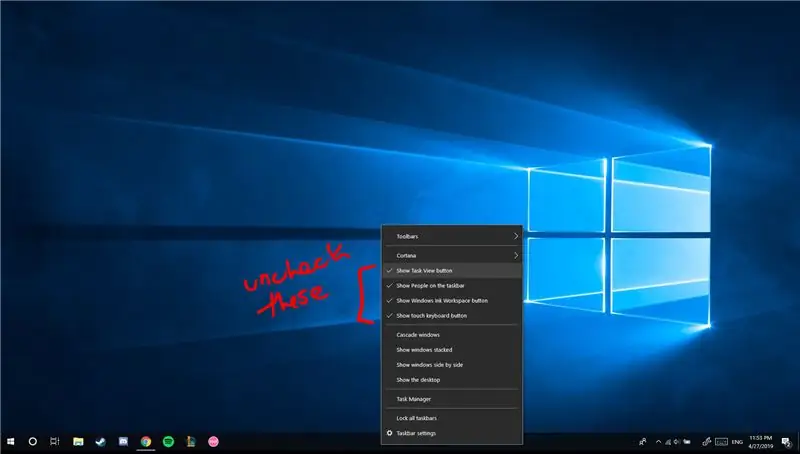
Աջ սեղմեք առաջադրանքի վահանակին և այս անգամ ապանշեք «Tasուցադրել առաջադրանքի դիտման կոճակը», «Peopleույց տալ մարդկանց առաջադրանքի վահանակում», «Showույց տալ Windows Ink Workspace կոճակը» և «Touույց տալ հպման ստեղնաշարի կոճակը», եթե առկա է:
Քայլ 4: Բացեք Taskbar- ը
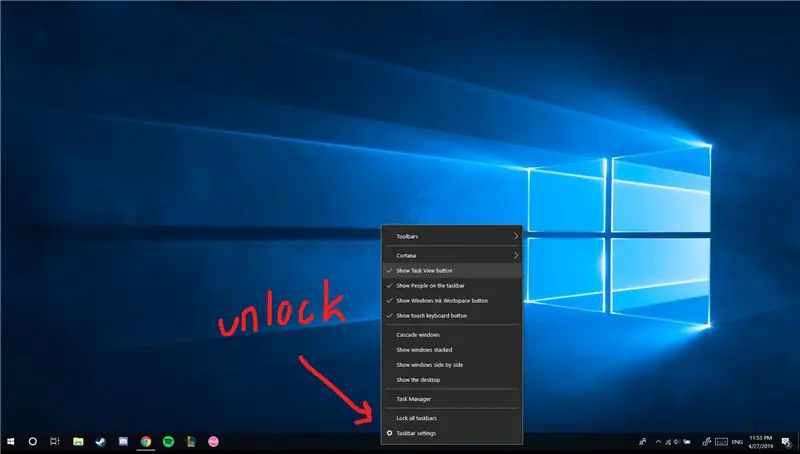
Կրկին աջ սեղմեք առաջադրանքի տողին ՝ այս անգամ այն ապակողպելով: Դա արվում է ՝ «Կողպել բոլոր առաջադրանքի տողերը» կտտացնելով ՝ տարբերակի կողքից հեռացնելով նշանը:
Քայլ 5: Ստեղծեք հղումներ
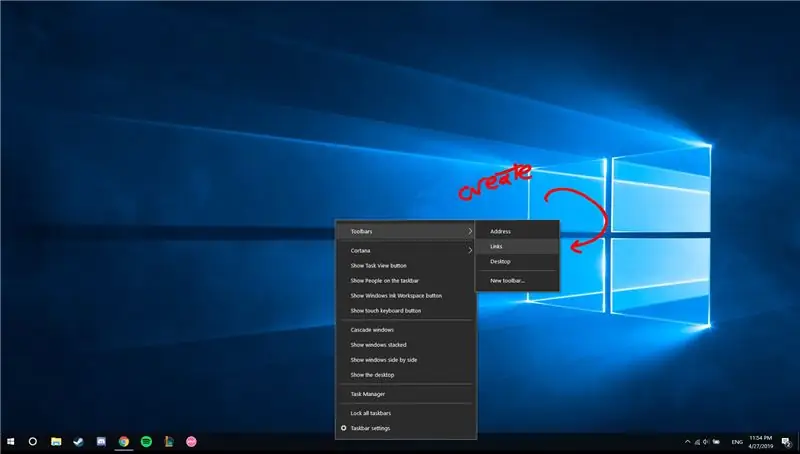
Մեկ անգամ ևս աջ սեղմեք և սավառնել «Գործիքադարակի» վրա: Ստուգեք «Հղումներ», և նոր շարժական տեքստ («Հղումներ») պետք է հայտնվի առաջադրանքի տողում:
Քայլ 6: Ընտրեք հղումներ
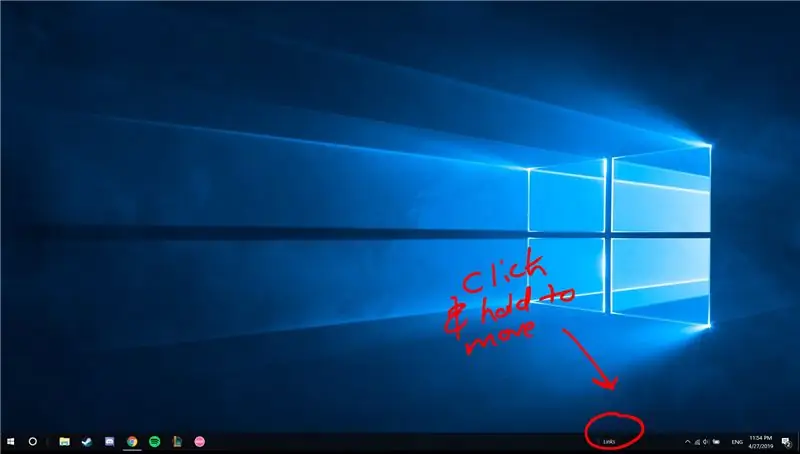
Կտտացրեք և պահեք «||» որը հայտնվում է «Հղումներ» կողքին: Դա անելը պետք է թույլ տա ձեզ տեքստը տեղափոխել ձախ/աջ:
Քայլ 7: Տեղափոխեք հղումները
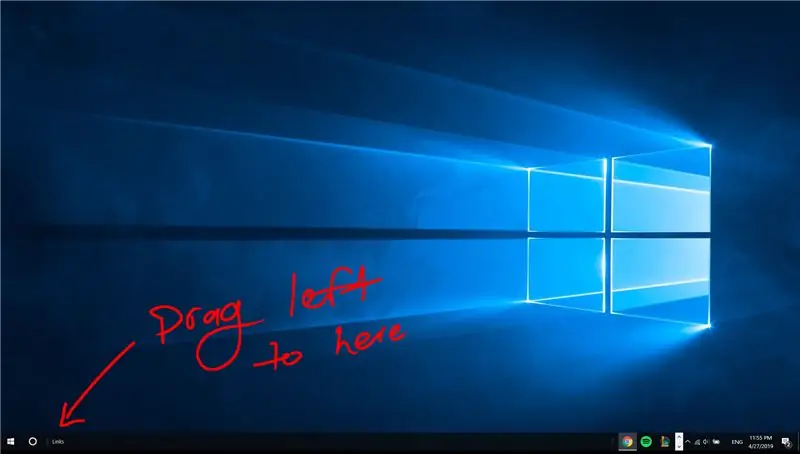
«Հղումները» պետք է լինեն ձեր առաջադրանքի տողի պատկերակների աջ կողմում: Քաշեք «Հղումները» մինչև ձախ ՝ պահելով, մինչև այն քաշվի/դուրս գա ձեր առաջադրանքի տողի պատկերակների ձախ կողմում:
Քայլ 8: Թաքցնել հղումները
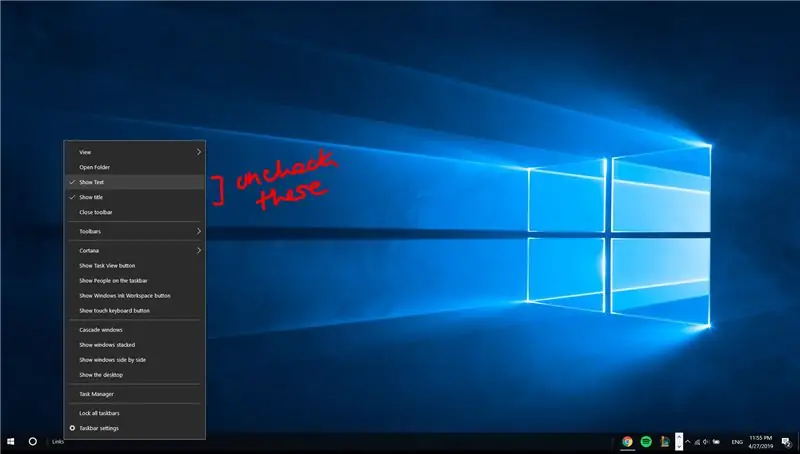
Աջ սեղմեք «Հղումներ» և ընտրեք «Textուցադրել տեքստը» և «titleույց տալ վերնագիրը» ընտրանքները:
Քայլ 9: Դյուրանցումների կենտրոնացում
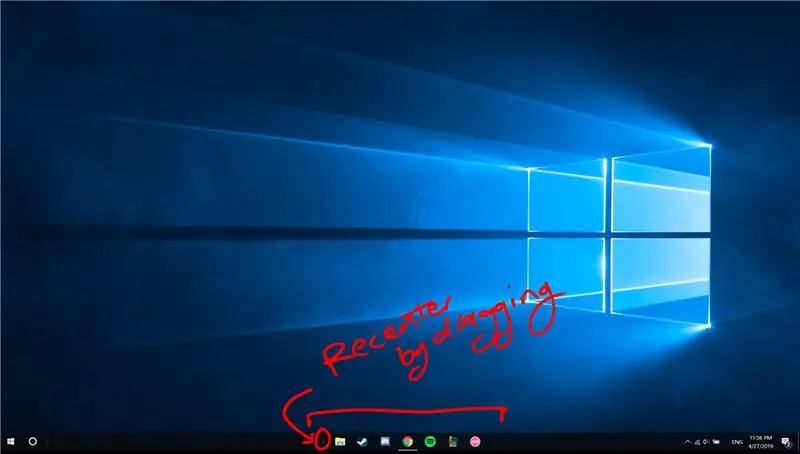
Այժմ լավ ժամանակ է ընտրելու, թե որ դյուրանցման պատկերակն եք ցանկանում ձեր առաջադրանքի տողում: Այդպես ընտրելուց հետո կենտրոնացրեք այդ պատկերակները ՝ քարշ տալով «||» - ը: նրանցից ձախ:
Նշենք, որ «||» օբյեկտները զբաղեցնում են տարածք, և երբ taskbar- ը կողպված է, օբյեկտները թաքնված են, և դրանց տարածքը «ջնջվում» է ՝ ձեր պատկերակները տեղափոխելով ձախ:
Քայլ 10: Ընտրեք նոր ֆոն
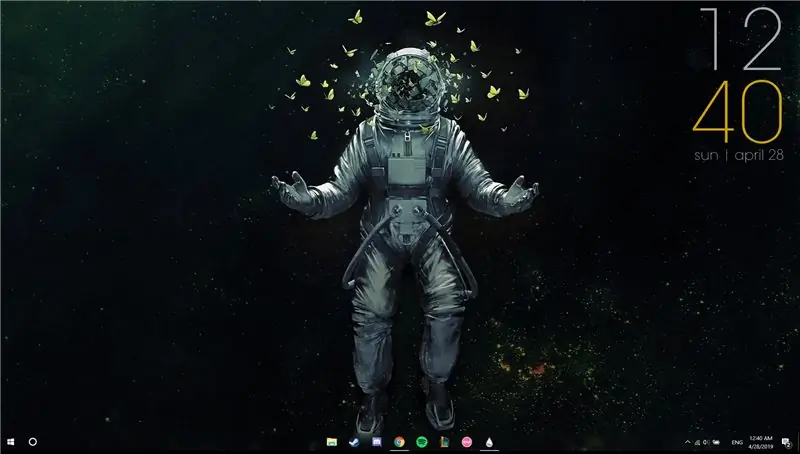
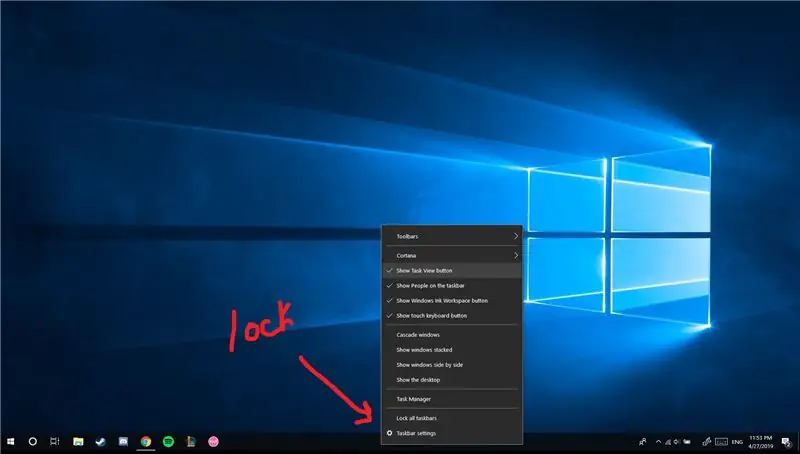
Ավարտելուց հետո կողպեք ձեր առաջադրանքի տողը:
Թերթիր շուրջը ՝ աշխատասեղանի ցանկալի ֆոնի համար: Խնդրում ենք նկատի ունենալ, որ այս թեմայի լավագույն ֆոնները պարզ և մուգ գույն են: Սա այնպես է, որ տեղադրված վիջեթները կարող են հակադրվել և հեշտությամբ տեսանելի լինել:
Ձեր նոր աշխատասեղանի ֆոնը ներբեռնելուց և այն կարգավորելուց հետո կարող ենք սկսել վիջեթների տեղադրումը:
Քայլ 11: Ներբեռնեք անձրևաչափը
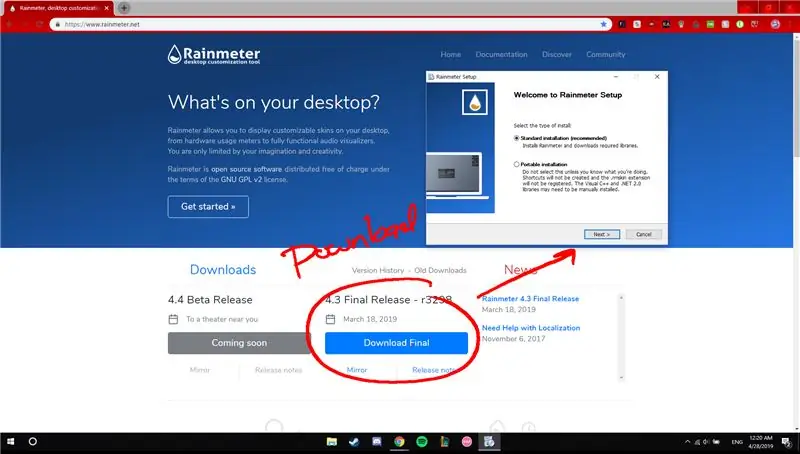
Գնացեք [www.rainmeter.net] և ներբեռնեք վերջին թողարկումը: Սա կլինի նվազագույն աշխատասեղան ստեղծելու հիմնական ծրագիրը: Գործարկեք գործարկվողը և տեղադրեք ստանդարտ ռեժիմը:
Քայլ 12: Բեռնաթափել ֆոնդային գործիքները
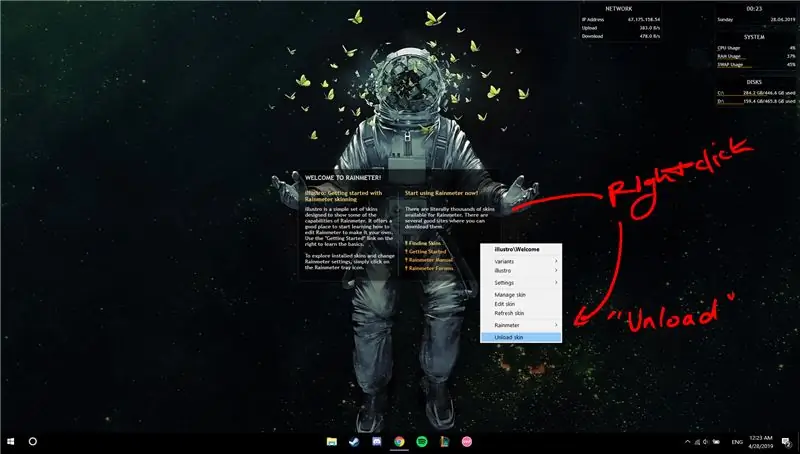
Տեղադրելուց հետո ֆոնդային վիջեթները պետք է հայտնվեին աշխատասեղանին: Անջատեք դրանք ՝ աջ սեղմելով դրանց վրա և կտտացնելով «բեռնաթափել մաշկը»:
Քայլ 13: Թափանցիկ առաջադրանքի մաշկ
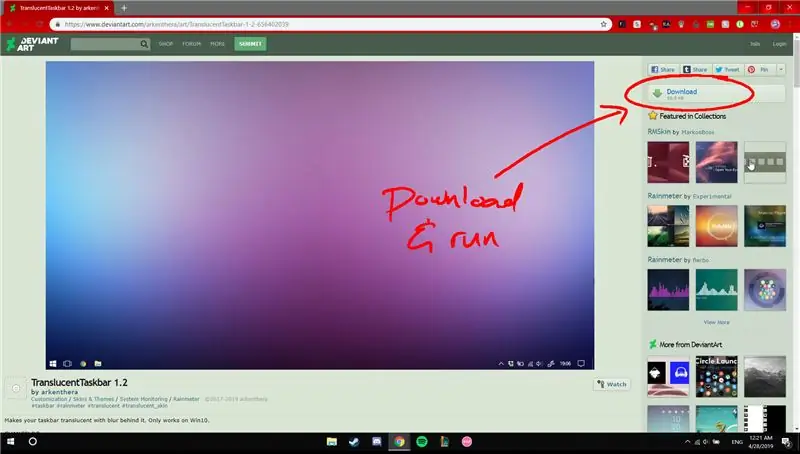
Գնացեք դեպի [https://www.deviantart.com/arkenthera/art/TranslucentTaskbar-1-2-656402039]: Պետք է լինի «Ներբեռնում» պիտակով տուփ ՝ կանաչ սլաքով աջ կողմում: Կտտացրեք դրա վրա:
Քայլ 14: Տեղադրեք կիսաթափանցիկ առաջադրանքը
Ներբեռնելուց հետո կտտացրեք և գործարկեք ֆայլը ՝ անձրևաչափի միջոցով տեղադրելու համար: Այս մաշկը առաջադրանքի տողը կդարձնի կիսաթափանցիկ ՝ թույլ տալով, որ ֆոնը միաձուլվի:
Խնդրում ենք նկատի ունենալ, որ անձրևաչափը պետք է առնվազն մեկ անգամ բացված լինի (ինչպես նախորդ քայլերում) `ճիշտ տեղադրելու համար:
Քայլ 15: Տեղադրեք Elegance 2
Rainmeter- ն առաջարկում է տարբեր երեսվածքների ընտրություն, սակայն մեր ուշադրությունը կենտրոնացած կլինի «Elegance 2» մաշկի վրա, քանի որ այն պարունակում է մաքուր համարձակ տառատեսակներ: Գնացեք [https://www.deviantart.com/lilshizzy/art/Rainmeter-Elegance-2-244373054] և ներբեռնեք ֆայլը: Տեղադրեք ՝ գործարկվող գործարկելով:
Քայլ 16: Բացեք անձրևաչափը
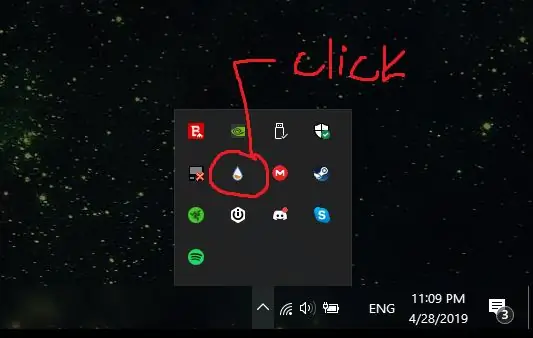
Գնացեք ձեր առաջադրանքի տողի ներքևի աջ մասում և ընդլայնեք դյուրանցումների տուփը ("^"): Դրա մեջ պետք է լինի անձրևի կաթիլ պատկերված: Դա «Անձրևաչափ» է, կտտացրեք այն բացելու համար:
Քայլ 17: Տեղադրեք տեղադրված մաշկը
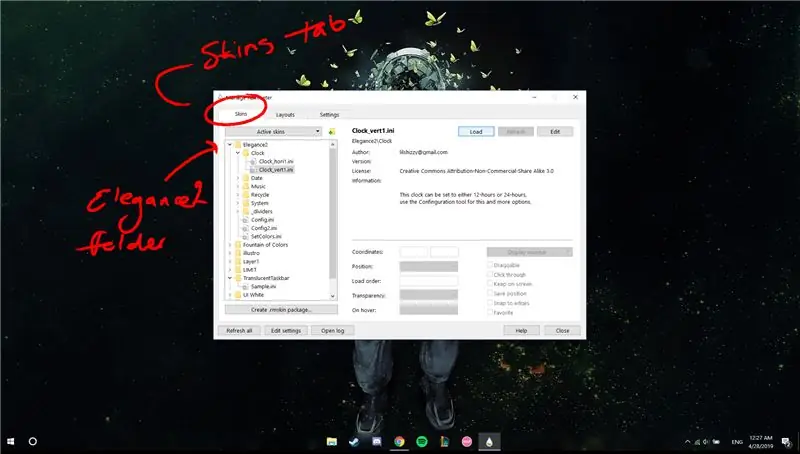
Բացելուց հետո անցեք «Մաշկներ» ներդիրին: Դրա տակ հայտնվում են տեղադրված երեսվածքները:
Քայլ 18: Գտեք կիսաթափանցիկ առաջադրանքը
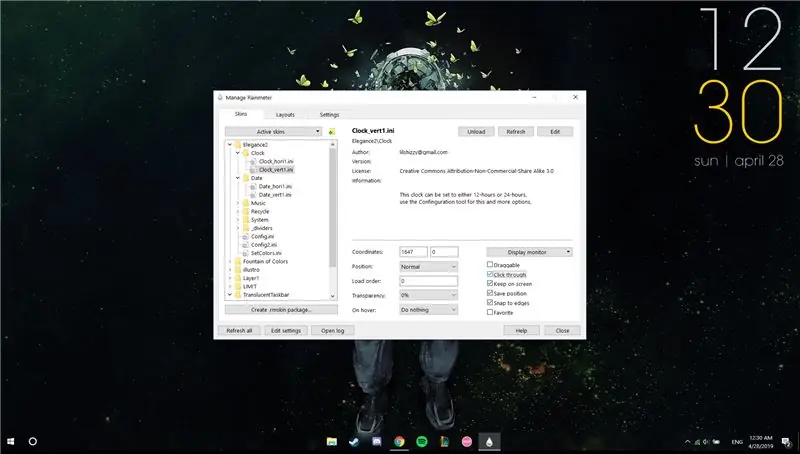
Գտեք և ընդլայնեք «Թափանցիկ առաջադրանք» պանակը: Կտտացրեք.ini ֆայլը և ընտրեք «Բեռնել» ՝ մաշկը ակտիվացնելու համար:
Քայլ 19: Գտեք էլեգանտություն 2
Գտեք և ընդլայնեք «Elegance2» թղթապանակը: Մենք կօգտագործենք «ockամացույց» և «Ամսաթիվ» վիջեթները:
Քայլ 20. Ակտիվացրեք Elegance2 վիջեթները
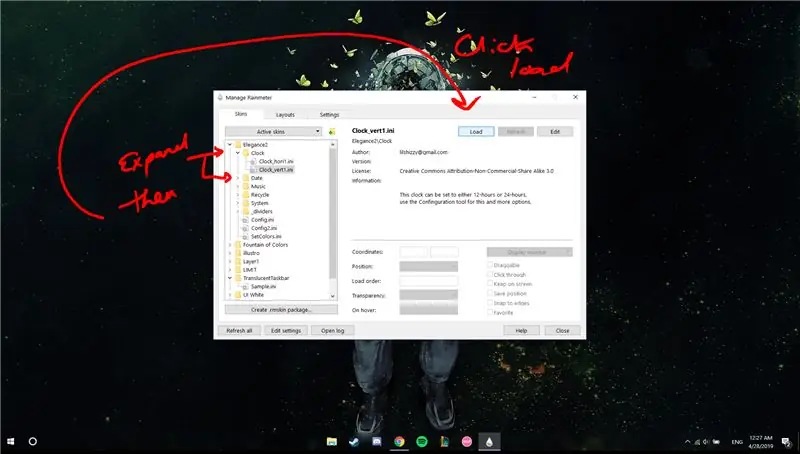
Ընդլայնել «ockամացույց» և «Ամսաթիվ» պանակները: Առկա է երկու տարբերակ ՝ «x_hori1.ini» և «x_vert1.ini», որոնցից «հորին» հորիզոնական և «ուղղ» ուղղահայաց դասավորությունն է: Կտտացրեք և ընտրեք ձեր նախընտրած.ini- ն և տեղադրեք widget- ում:
Քայլ 21. Մաշկի/վիդջեթների ստեղծում
21 -ից 26 -րդ քայլերը ստանդարտ են ցանկացած ապագա վիջեթներ տեղադրելու համար և պետք է աշխատեն շատ երեսվածքների հետ: 22 -րդ քայլը պարտադիր չէ:
Քայլ 22. Համոզվեք, որ վիջեթը գտնվում է աշխատասեղանի վրա
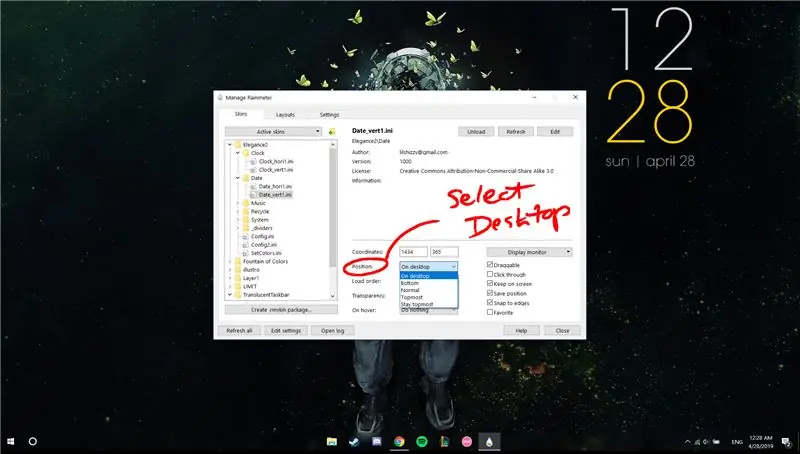
. Ini ֆայլի վրա սեղմելիս պետք է շատ փոփոխելի տվյալներ լինեն: Գնացեք ներքև դեպի «Դիրք» և ընտրեք, թե որ շերտում եք ցանկանում, որ ձեր վիջեթը հայտնվի (մեր նպատակների համար ընտրեք «Սեղանի վրա»):
Քայլ 23. Ընտրեք մոնիտոր
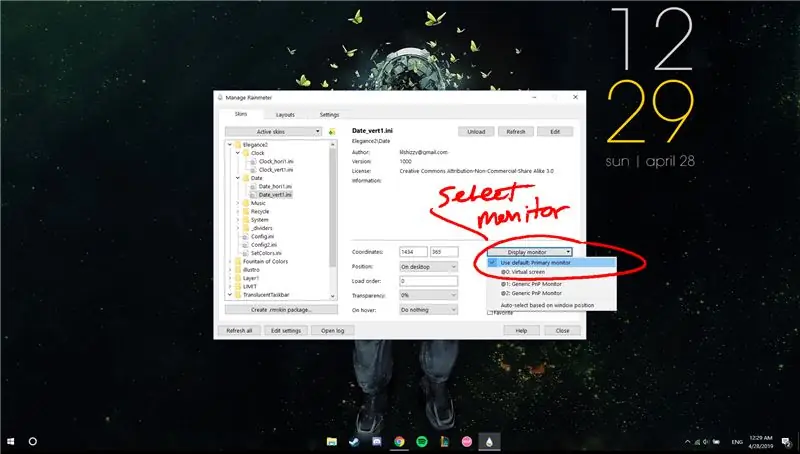
Աջ կողմում կա ընդարձակվող տուփ, որը թույլ է տալիս ընտրել, թե որ մոնիտորի վրա եք ցանկանում, որ ձեր վիջեթը հայտնվի: Լռելյայն, համոզվեք, որ ընտրված է «Օգտագործել կանխադրված. Հիմնական մոնիտոր»:
Քայլ 24. Համոզվեք, որ վիջեթը շարժական է

Տուփի տակ կան բազմաթիվ ստուգելի տուփեր: Համոզվեք, որ «Քաշելի», «Պահել էկրանին» և «Պահել դիրքը» ստուգված են, և «Կտտացրեք» նշումը չընտրված է:
Քայլ 25. Ընտրեք վիջեթի տեղադրություն
Դրանով գնացեք ձեր աշխատասեղան, և ձեր վիջեթները պետք է շարժական լինեն: Կտտացրեք և քաշեք ցանկալի վայրեր: Այլընտրանքային եղանակ է անձրևաչափի «Կոորդինատներ» վանդակում մուտքագրել ցանկալի կոորդինատները:
Քայլ 26. Կողպեք գործիքները տեղում
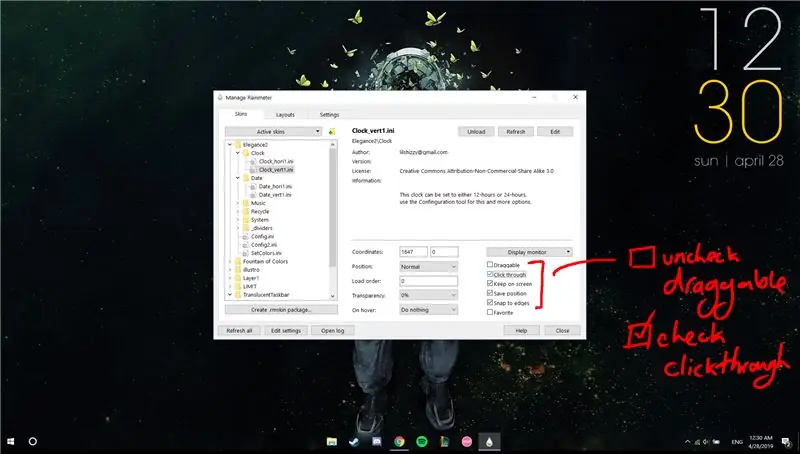
Տեղը ընտրելուց հետո հեռացրեք «Draggable» նշումը և նշեք «Կտտացրեք»:
Քայլ 27. Թափանցիկություն վիդջեթների համար
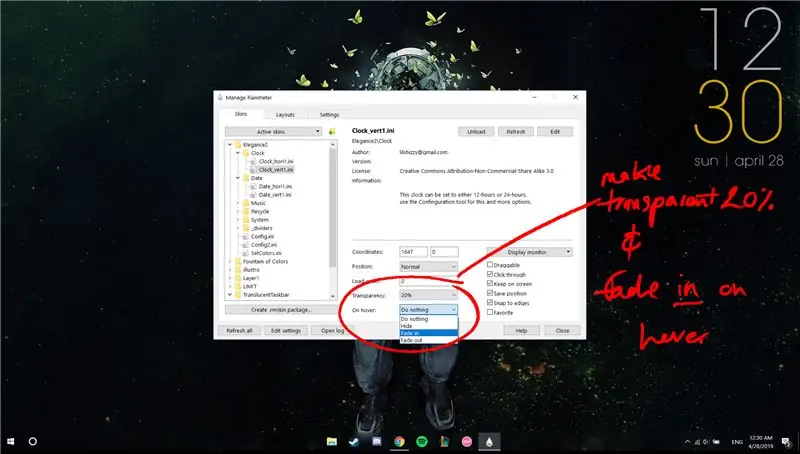
Գնացեք ներքև «Թափանցիկություն» և ընտրեք «20%», այնուհետև կտտացրեք «Սավառնելի վրա» և ընտրեք «Fade In»: Սա կստիպի այնպես, որ ձեր վիջեթները անընդհատ դուրս չգան և անհարկի դեպքում չշեղեն ուշադրությունը ձեր աշխատասեղանից:
Քայլ 28. Այլ վիջեթների տեղադրում
Կրկնեք 21 -ից 26 -րդ քայլերը ցանկալի վիջեթների համար:
Քայլ 29. Ընտրեք մաշկի գույնը
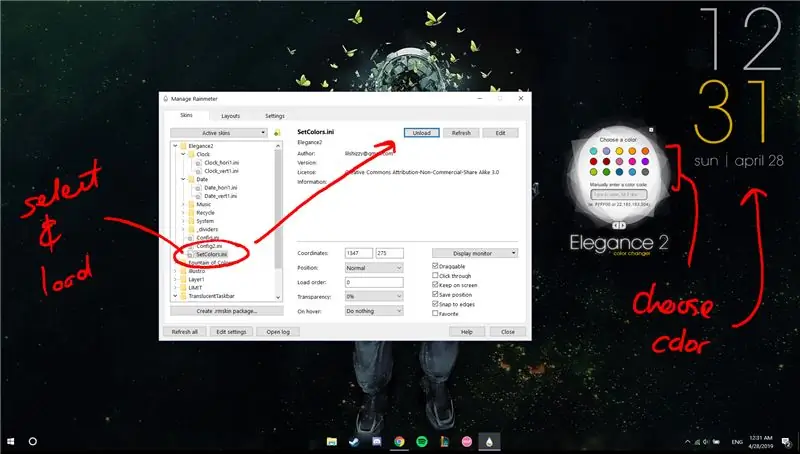
Ընտրեք ձեր ցանկալի վիջեթի գույները ՝ «Elegance2» - ի ներքո ներբեռնելով «SetColors.ini» - ն և ընտրելով այնտեղից:
Քայլ 30. Նվազագույն աշխատասեղանն ավարտված է - Վիջեթի լրացուցիչ ընտրանքներ
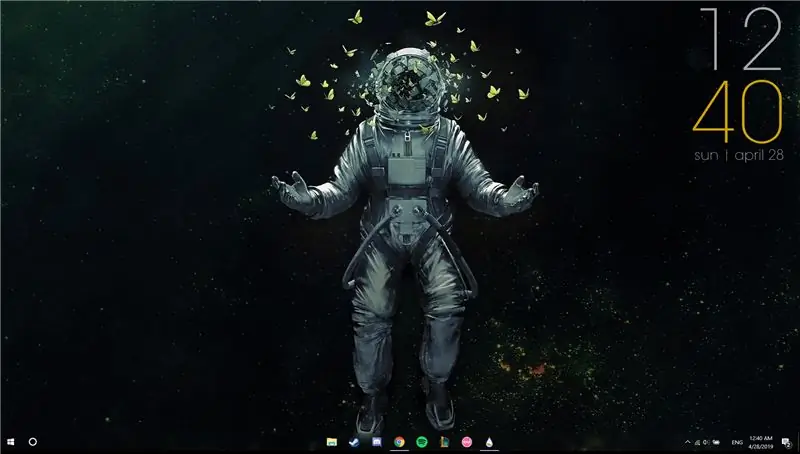
Դրանով ձեր աշխատասեղանն ավարտված է: Սա հիմք ընդունելով, ձեր աշխատասեղանին նավարկելը պետք է շատ ավելի հեշտ լինի ՝ ժամանակին արագ ծանուցումներով և ցանկության դեպքում այլ վիջեթներով:
Ահա ցանկության դեպքում որոշ լրացուցիչ վիջեթներ և այլընտրանքներ.
Կատարելի ծածկոցներ.
1) «բացվել»* [https://www.deviantart.com/devilrev/art/unFold-A-Launcher-618503449]: *.ini որոշ ֆայլեր կարող են չաշխատել և կպահանջեն խմբագրել.ini ֆայլը և ուղղել ֆայլի տեղադրությունները
Աուդիո վիզուալիզատորներ.
1) «Գույների շատրվան» [https://www.deviantart.com/alatsombath/art/Fountain-of-Colors-desktop-music-visualizer-518894563]
2) «VisBubble» [https://www.deviantart.com/undefinist/art/VisBubble-Round-Visualizer-for-Rainmeter-488601501]
Հաճույքի համար:
1) Sharkle ** [https://www.reddit.com/r/NightInTheWoods/comments/5wdaca/sharkle_for_rainmeter/]*
*Դրա համար համոզվեք, որ «Կտտացրեք» նշումը չտրված է:
Խորհուրդ ենք տալիս:
PiSiphon անձրևաչափ (նախատիպ). 4 քայլ

PiSiphon Rain Gauge (Prototype). Այս նախագիծը բարելավում է Bell սիֆոնի Rain Gauge- ը: Դա ավելի ճշգրիտ է, և սիֆոնների արտահոսքը պետք է լինի անցյալից ինչ -որ բան: Ավանդաբար տեղումները չափվում են ձեռքով անձրևաչափով: Ավտոմատ եղանակային կայաններ (ներառյալ IoT weather sta
Ellանգի սիֆոնի անձրևաչափ. 8 քայլ (նկարներով)
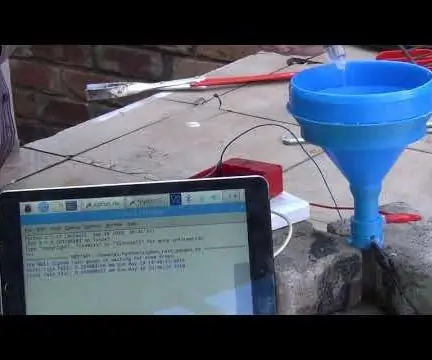
Bell Siphon Rain Gauge. Սրա բարելավված տարբերակը PiSiphon Rain Gauge- ն է: Ավանդաբար տեղումները չափվում են ձեռքով անձրևաչափով: Եղանակի ավտոմատ կայանները (ներառյալ IoT եղանակային կայանները) սովորաբար օգտագործում են շրջադարձային դույլեր, ձայնային դիսդրոմետրեր կամ լազերային դիսդրոմետրեր:
Ուլտրաձայնային անձրևաչափ. Raspebbery Pi բաց եղանակային կայան. Մաս 1: 6 քայլեր

Ուլտրաձայնային անձրևաչափ. Raspebbery Pi բաց եղանակային կայան. Մաս 1. Առևտրային հասանելի IoT (իրերի ինտերնետ) Եղանակային կայանները թանկ են և հասանելի չեն ամենուր (ինչպես Հարավային Աֆրիկայում): Weatherայրահեղ եղանակային պայմանները հարվածում են մեզ: SA- ն ապրում է տասնամյակների ընթացքում ամենածանր երաշտը, երկիրը տաքանում է և հողագործվում
Ինչպես շահել Instructables- ում մրցանակներ. 7 քայլ (նկարներով)

Ինչպես շահել Instructables- ում մրցանակներ. Եթե մուտքագրում եք " ինչպես շահել հրահանգներ " Instructables- ի որոնման տողում դուք ստանում եք Ինչպես հաղթել Mrballeng- ի կողմից Instructables- ի մրցույթները առաջին հերթին: Այո, դուք պետք է կարդաք այդ մեկը և պետք է հետևեք Մրբալենգին, քանի որ նա ունի հիանալի գեղեցիկ
Smapler V0002- ի տեղադրում քայլ առ քայլ ՝ 5 քայլ

Smapler V0002- ի տեղադրում քայլ առ քայլ. A Smapler- ը մի շրջան է, որը նվիրված է BlushingBoy.org- ից Դեյվիդ Կուարտիելի և Ինո Շլաուչերի ստեղծած գեներացնող ձայնի արտադրությանը: Smapler v0002 - աակա Սինգապուրի հրատարակություն - ոչ այլ ինչ է, քան Arduino վահան, որը պետք է օգտագործվի ֆանտաստիկ խաղալու համար
